
- 高階Excel圖表教程
- 高階Excel圖表 - 首頁
- 高階Excel - 簡介
- 高階Excel - 瀑布圖
- 高階Excel - 帶狀圖
- 高階Excel - 甘特圖
- 高階Excel - 溫度計圖表
- 高階Excel - 儀表盤圖表
- 高階Excel - 子彈圖
- 高階Excel - 漏斗圖
- 高階Excel - 華夫圖
- 高階Excel圖表 - 熱力圖
- 高階Excel - 階梯圖
- 箱線圖
- 高階Excel圖表 - 直方圖
- 高階Excel - 排列圖
- 高階Excel - 組織結構圖
- 高階Excel圖表資源
- 高階Excel圖表 - 快速指南
- 高階Excel圖表 - 資源
- 高階Excel圖表 - 討論
高階Excel - 溫度計圖表
溫度計圖表是明確定義的度量值的實際值的直觀表示,例如,任務狀態與目標值的比較。這是您將在下一章中學習的儀表盤圖表的線性版本。
您可以使用簡單的上升式溫度計圖表來跟蹤一段時間內相對於目標的進度。
什麼是溫度計圖表?
溫度計圖表跟蹤單個任務,例如工作的完成情況,表示當前狀態與目標的比較。它顯示已完成任務的百分比,目標為100%。
溫度計圖表如下所示。
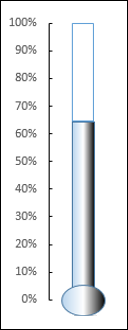
溫度計圖表的優點
溫度計圖表可用於跟蹤任何實際值與目標值的比較(以完成百分比表示)。它使用單個值,並且是一個吸引人的圖表,可以包含在儀表板中,以便快速直觀地瞭解已完成百分比、相對於目標銷售目標的績效百分比、利潤百分比、工作完成百分比、預算使用百分比等。
如果您有多個值需要跟蹤實際值與目標值的比較,您可以使用子彈圖,您將在後面的章節中學習。
資料準備
按以下方式準備資料:
計算實際值與目標值的比較後的實際值百分比。
目標始終為100%。
將您的資料放在如下所示的表格中。
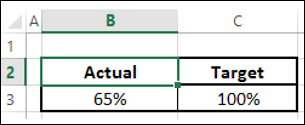
建立溫度計圖表
以下是建立溫度計圖表的步驟:
步驟1 - 選擇資料。
步驟2 - 插入聚類柱形圖。
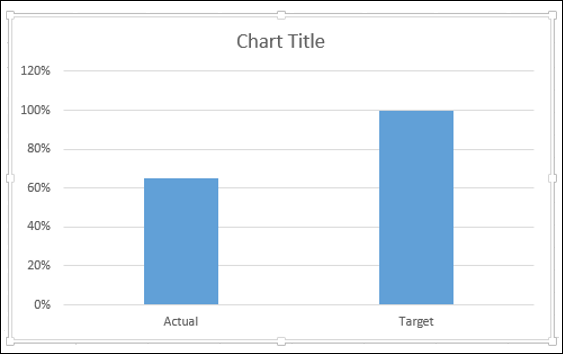
您可以看到,右側的柱形圖是目標。
步驟3 - 單擊圖表中的一個柱形圖。
步驟4 - 單擊功能區上的“設計”選項卡。
步驟5 - 單擊“切換行/列”按鈕。
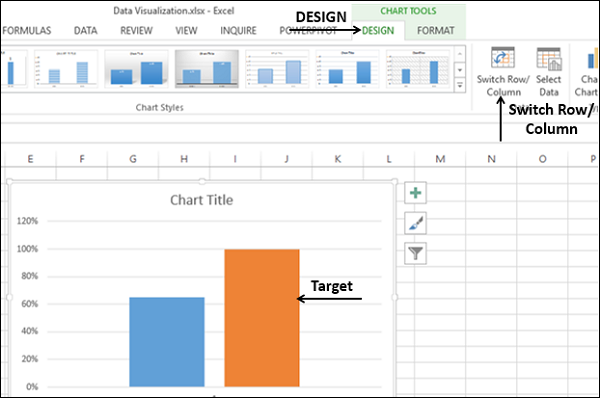
步驟6 - 右鍵單擊“目標”列。
步驟7 - 從下拉列表中選擇“設定資料系列格式”。
步驟8 - 在“設定資料系列格式”窗格中的“系列選項”下單擊“次座標軸”。
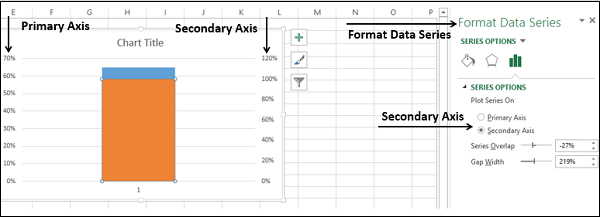
您可以看到,主座標軸和次座標軸的範圍不同。
步驟9 - 右鍵單擊主座標軸。從下拉列表中選擇“設定座標軸格式”。
步驟10 - 在“設定座標軸格式”窗格中的“座標軸選項”下的“界限”中鍵入以下內容:
- 最小值為0。
- 最大值為1。
重複上述步驟,將次座標軸的界限更改為0和1。

主座標軸和次座標軸都將設定為0% - 100%。
您可以觀察到,“目標”列隱藏了“實際”列。
步驟11 - 右鍵單擊可見的列,即“目標”。
步驟12 - 從下拉列表中選擇“設定資料系列格式”。
在“設定資料系列格式”窗格中,選擇以下內容:
- “填充”選項下的“無填充”。
- “邊框”選項下的“實線”。
- “顏色”選項下的藍色。
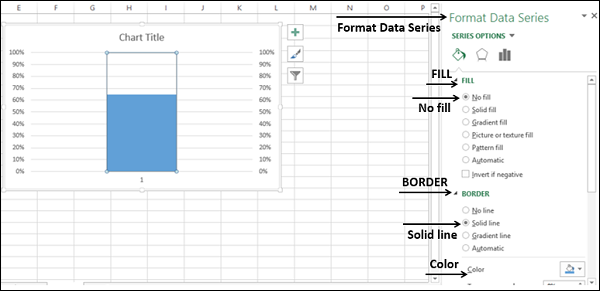
步驟13 - 在“圖表元素”中,取消選擇以下內容:
- 座標軸→主水平座標軸。
- 座標軸→次垂直座標軸。
- 網格線。
- 圖表標題。
步驟14 - 右鍵單擊主垂直座標軸。
步驟15 - 從下拉列表中選擇“設定座標軸格式”。
步驟16 - 在“設定座標軸格式”窗格中的“座標軸選項”下單擊“刻度線”。
步驟17 - 為“主要型別”選擇“內部”選項。
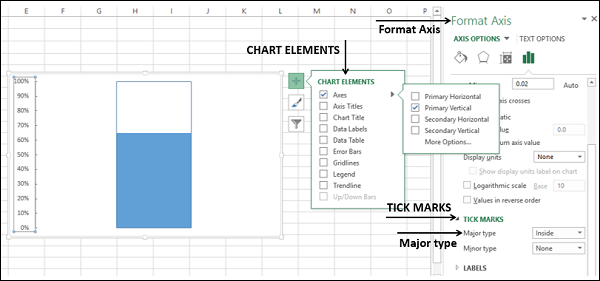
步驟18 - 右鍵單擊圖表區域。
步驟19 - 從下拉列表中選擇“設定繪圖區域格式”。
步驟20 - 單擊“設定繪圖區域格式”窗格中的“填充和線條”。選擇以下內容:
- “填充”選項下的“無填充”。
- “邊框”選項下的“無線條”。
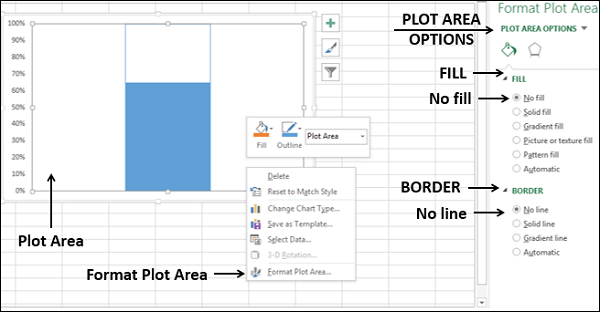
步驟21 - 調整圖表區域的大小,使圖表呈溫度計形狀。
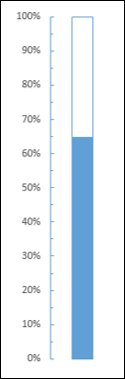
您得到了溫度計圖表,顯示了實際值與目標值的比較。
步驟22 - 透過一些格式設定,您可以使此溫度計圖表更具吸引力。
- 插入一個矩形形狀,疊加在圖表中的藍色矩形部分上。
- 在“設定形狀格式”選項中,選擇以下內容:
- “填充”的漸變填充。
- “型別”的線性。
- 角度為1800。
- 將漸變停止點設定為0%、50%和100%。
- 對於0%和100%的漸變停止點,選擇黑色。
- 對於50%的漸變停止點,選擇白色。
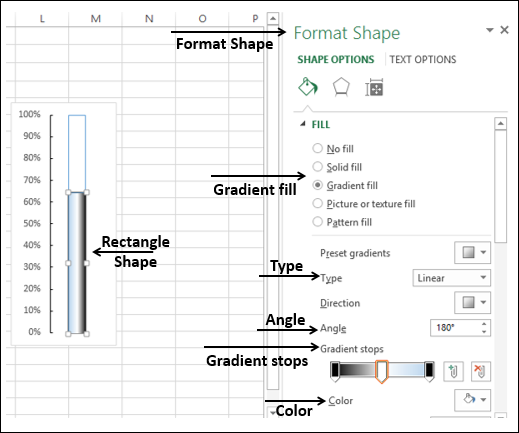
- 在底部插入一個橢圓形。
- 使用與矩形相同的選項設定橢圓形的格式。
- 結果將如下所示:
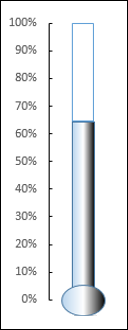
您美觀的溫度計圖表已準備就緒。這在儀表板或簡報中看起來會很好。